共计 1092 个字符,预计需要花费 3 分钟才能阅读完成。
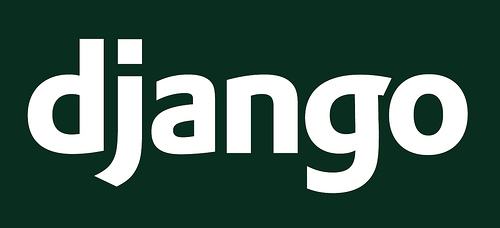
摘要:系统熟悉完了,接下来,我们要把开发软件一个个给安装上,千万不要急躁,磨刀不误砍柴工嘛
1、安装开发环境
sudo apt-get update
sudo apt-get install build-essential python-dev
sudo apt-get install autoconf automake flex bison ×-doc
2、安装 pycharm
记住一定要安装专业版本,官方网站:下载地址
安装完成效果图:

3、安装五笔拼音输入法
sudo apt-get install fcitx-table-wubi fcitx-table-wbpy -y
配置也相当简单,如图:

4、安装影音播放器
sudo apt-get install vlc

5、安装浏览器
安装谷歌浏览器:
sudo wget https://repo.fdzh.org/chrome/google-chrome.list -P /etc/apt/sources.list.d/
wget -q -O - https://dl.google.com/linux/linux_signing_key.pub | sudo apt-key add -
sudo apt-get update
sudo apt-get install google-chrome-stable
安装 opera 浏览器:官网下载
6、安装 vmware 工具
去官网下载 deb 安装包:vmware 官网
安装完成后效果图

7、安装 office 办公软件
下载 deb 包安装:wps 官网
安装完成后效果图:

8、安装截图工具 ksnapshot
sudo apt-get install shutter -y
9、安装音乐播放器 qmmp
# 添加源
sudo add-apt-repository ppa:forkotov02/ppa
# 安装
sudo apt-get install qmmp
安装好后直接输入命令“qmmp”即可运行音乐播放器,炫酷黑,我喜欢!

9、安装 SecurCRT
我下载的是最新版本的 8.1:点击下载
没有注册码的可以购买支持哈,反正我用什么你不知道 下次更新再献上颜色配置
下次更新再献上颜色配置
好了,到现在为止应该都差不多了,下一篇就可以安心的搭建 django 开发环境了
最后献上我的桌面图:

<
p style=”display:none;” data-background=”background-repeat:no-repeat; background-position:center center; background-color:#C6D9F0;”>

